Maison >Tutoriel logiciel >Logiciel de bureau >Comment insérer des icônes Excel dans les diapositives PPT
Comment insérer des icônes Excel dans les diapositives PPT
- WBOYWBOYWBOYWBOYWBOYWBOYWBOYWBOYWBOYWBOYWBOYWBOYWBavant
- 2024-03-26 17:40:09944parcourir
L'éditeur php Baicao partagera avec vous comment insérer des graphiques Excel dans les diapositives PPT aujourd'hui. En insérant directement des graphiques Excel dans PPT, les données peuvent être affichées au public de manière plus intuitive et l'effet de présentation peut être amélioré. Découvrons ensuite les étapes spécifiques.
1. Ouvrez le PPT et tournez la page jusqu'à la page où vous devez insérer l'icône Excel. Cliquez sur l'onglet Insérer.
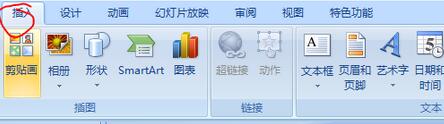
2. Cliquez sur [Objet].
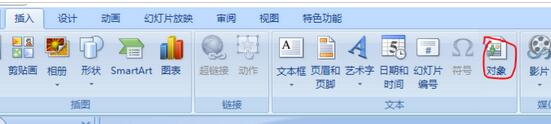
3. La boîte de dialogue suivante apparaîtra.
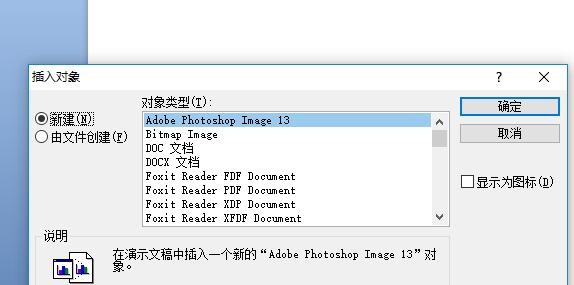
4. Cliquez sur [Créer à partir d'un fichier] et cliquez sur [Parcourir].
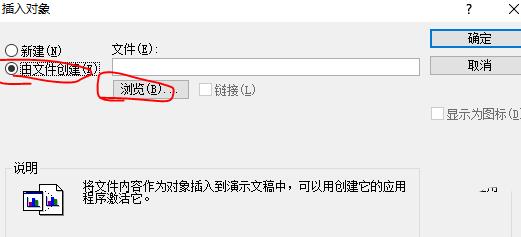
5. Sélectionnez le tableau Excel à insérer.
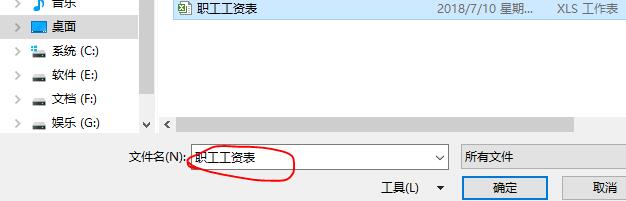
6. Cliquez sur OK et la page suivante apparaîtra.
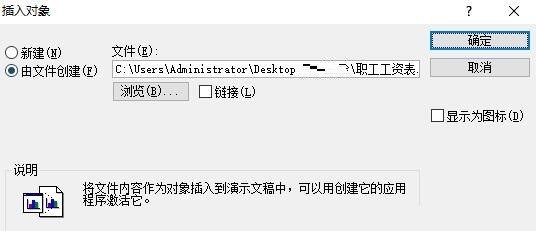
7. Cochez [Afficher sous forme d'icône].
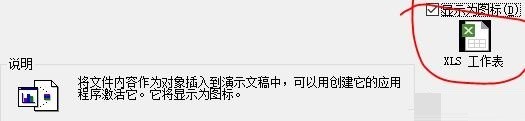
8. Cliquez sur OK.
Ce qui précède est le contenu détaillé de. pour plus d'informations, suivez d'autres articles connexes sur le site Web de PHP en chinois!
Articles Liés
Voir plus- Méthode de configuration pour afficher le contenu spécifié lorsque vous cliquez sur ppt
- Comment résoudre le problème selon lequel l'icône du fichier Excel devient blanche ?
- Que dois-je faire si je ne parviens pas à modifier le ppt après l'avoir ouvert ?
- Comment définir l'effet d'animation de chaque mot apparaissant en ppt ?
- Comment empêcher le déplacement des icônes du bureau ?

